マルチメディアを保存するための光ディスク形式であるDVDは、CDと比較してより大きなストレージ容量を持っています。 メディアデータの保存には、DVDが広く使用されています。 現在、最も一般的に使用されているDVDのタイプであるDVD5やDVD9など、さまざまなDVDディスクタイプが登場しています。 ビデオ、映画などのメディアファイルを保存するために使用されます。
DVD5ディスクは、以前のバージョンのDVD9フォーマットです。 しかし、何ですか DVD5とDVD9の違い ? あなたがDVD映画愛好家の5人なら、あなたはこれについて最も興味がある人の中にいるかもしれません。 この9つの違いを理解していただくために、この記事を作成しました。 さまざまな要素を使用してDVD5とDVD9を比較しますが、最初にDVDXNUMXとDVDXNUMXが何であるかを定義します。
コンテンツガイドパート1. DVD5およびDVD9とは何ですか?パート2. DVD5とDVD9の違いパート3. DVD5およびDVD9をリッピングする方法パート4.取り込んだDVDを変換する方法パート5 結論として
DVD5ディスクは、D5とも呼ばれ、5層(SS-SL)のディスクタイプの4.7つです。 これらのディスクは、DVD-R / RWとDVD + R / RWの両方でサポートされています。 通常、DVD100ディスクには、標準品質の5分のビデオを格納するためのXNUMXGBのストレージ容量があります。 また、DVDXNUMXディスクに保存されたビデオを再生する場合、デュアルサブタイトル、およびドルビーデジタルサラウンドオーディオシステムがサポートされます。
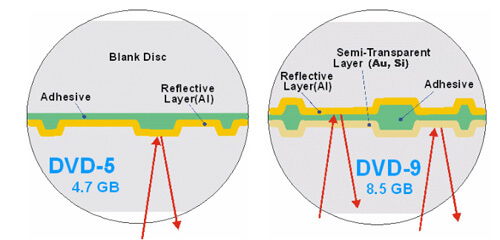
D9ディスクとも呼ばれるDVD9ディスクは、DVD5ディスクのより大きなバージョンです。 片面8.5層で、最大9GBのデータサイズを含めることができます。 通常、DVD100ディスクに保存された映画は、オーディオにDTSまたはLPCMを使用し、長さはXNUMX分を超えます。 これらのタイプのDVDは、市販のDVDで広く使用されています。
DVD5ディスクを使用して、最大4.7 GBのファイルサイズと約133 MPEG-2ビデオ分でデータを保存できます。 一方、より大きなサイズの要件については、約9 GBのMPEG-8.5ビデオで最大241GBのデータを保存できるため、DVD2を使用できます。
DVD9のビデオビットレートは9500〜9800 kbpsであるため、DVD9のビデオビットレートは、ビデオビットレートが低いDVD5よりはるかに優れています。 どうして? DVD9はDVD5よりも記憶容量が大きいためです。 より高いストレージ容量は、DVD9が高品質のビデオを保存できることを意味します。 簡単に言うと、ビットレートが高いビデオほど品質は良くなりますが、より多くのストレージ容量が必要になります。
DVD5ディスクは、DVD-R / RWおよびDVD + R / RWでサポートされているフォーマットです。 一方、DVD9ディスクは、追記型DVDフォーマットであるDVD-RおよびDVD + Rフォーマットでサポートされています。 これは、データがDVD9ディスクに書き込まれると、情報がディスクに凍結され、書き換えることができないことを示しています。 「W」を追加すると、DVD5のように、ディスク上のデータを繰り返し消去および書き込むことができます。
また、ご購読はいつでも停止することが可能です DVD5ディスクの再利用と書き換え ただし、DVD9のものと同じことはできません。 上記のように、DVD5ディスクはDVD-R / RWおよびDVD + R / RWフォーマットです。 つまり、DVD-RWまたはDVD + RWフォーマットのDVD5ディスクにデータを書き込んだ後でも、このディスクを再利用できます。 DVD9ディスクの場合、いったんデータを保存すると、そのディスクを削除したり、ディスクに再書き込みしたりすることはできません。 したがって、ほとんどの人は、特に個人的な目的のために、DVD5ではなくDVD9を購入することを好みます。
ヒント: あなたは知りたいですか? フォーマットされたDvd-R / Rwを再利用する方法? 右のリンクをクリックして、その方法の詳細をご覧ください。 投稿では詳細なガイドが表示されます!
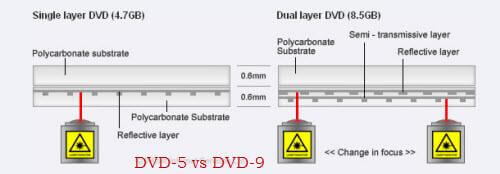
DVD5ディスクは限られた量のビデオ分しか保存できないため、DVD9ディスクに比べてはるかに安価です。
DVD5とDVD9のディスクの比較をまとめると、以下の表をご覧ください。
|
DVDディスクタイプ |
DVD5 |
DVD9 |
|
一般的な性質 |
以前のDVDバージョン、片面、片面 |
高度なDVDバージョン、 二層、片面 |
|
ストレージ容量 |
4.7GB |
8.5GB |
|
ビデオ画質 |
スタンダード |
ハイ |
|
ビデオの長さ |
120-133分前後 |
240分前後 |
|
再利用可能/書き換え可能 |
あり |
いいえ |
|
DVDフォーマット |
DVD-R / RW&DVD + R / RW |
DVD-R&DVD + R |
|
再生機能 |
DVDバーナーとDVD-ROMに対応 |
DVDバーナーとDVD-ROMに対応 |
|
価格 |
ずっと安い |
比較的高価 |
このセクションでは、無料のDVDリッパーであるHandBrakeを使用する方法について、手順を追って説明します。 希望するフォーマットに変換する前に、DVD5およびDVD9ディスクをリッピングします あなたがしたい場合は。 無料であるだけでなく、非常に使いやすく、初心者に最適です。 DVDをリッピングするには、以下の手順に従ってください。
手順1.コンピュータにHandbrakeをダウンロードしてインストールします。
ステップ2。 オープン コンピュータのCDトレイ DVDを挿入します。
ステップ3.アプリケーションを起動します。
ステップ4.ソフトウェアがロードされると、ソース選択ウィンドウが画面の左側に表示されます。 ファイルとフォルダのオプションを無視し、 DVDオプションをクリックします。 ハンドブレーキをかけている間、数秒間待ちます DVDの内容をスキャンします.
ステップ5.取り込んだ大きな出力ファイルを回避するには、 ビデオコンポーネントを選択します ソースセクションで必要なもの。
ステップ6. Destinationセクションに移動し、 参照ボタンをクリックします.
ステップ 7: 宛先ドライブの場所を選択してください。 出力場所については、外部ドライブ、またはクラウドを使用することをお勧めします。
ステップ8.画面の右側の部分で、 取り込んだDVDの出力を選択します プリセットセクションの品質。
ステップ9. HandBrakeインターフェースの下部で字幕とオーディオを選択します。
ステップ10.設定が完了したら、 エンコード開始アイコン アプリのインターフェースの上部セクションでクリックして、リッピングプロセスを開始します。
DVDビデオの長さと選択した設定によっては、処理に時間がかかる場合があります。 プロセスの進行状況を確認するには、アクティビティログをクリックします。
みんなが読んでいる:
DVDをハードドライブにリッピングする方法?
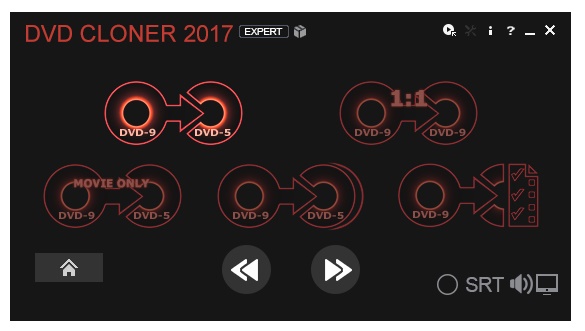
このステップでは、 DumpMedia 動画変換. DumpMedia 強力で高速なオールインワンのオーディオおよびビデオコンバーター、ダウンローダー、エディター、およびプレーヤーです。 ビデオのすべてのニーズを満たすための多くの機能を備えたフレンドリーなインターフェースの利便性をお楽しみください。 ソフトウェアは、MPEG、3GP、FLV、MKV、AVI、WMV、MOV、MP4など、他の通常のビデオ形式を含む多くの形式をサポートしています。
DumpMedia また、SDからHD解像度に、またはその逆に変換して解像度を上げることにより、ビデオの品質を向上させることもできます。 リッピングしたDVD5またはDVD9ビデオを希望の形式に変換するには、最初にソフトウェアをダウンロードして、以下の手順に従います。
ステップ1: DumpMedia ビデオコンバーター。
ステップ2:取り込んだDVDビデオをアプリケーションに追加します。
ステップ3:目的のフォルダと一緒に目的の形式を選択します。
ステップ4:変換プロセスを開始します。
ダウンロードした後、 DumpMedia インストーラーをダウンロードしたら、以下の手順に従ってアプリケーションを起動してください。 Windows および MacOS オペレーティング システム。
Windowsユーザー:
MacOSユーザー向け:
[複数のビデオまたはオーディオを追加]ボタンをクリックします インターフェースの左上のセクションにあり、ファイルをインポートしたり、メインインターフェースに直接ドラッグアンドドロップしたりできます。

探して 変換形式 インターフェイスの右上隅にあるテキスト。 出力に必要な形式を選択します。 インターフェイスの下部にある[保存]ボタンをクリックして、変換されたファイルの目的の保存先フォルダーをコンピューターで参照します。
変換ボタンをクリックします あなたのリッピングDVDファイルの変換を開始します。 変換が完了するまで待ちます。

私たちの議論を締めくくるために、以下はこの記事で議論したトピックの要約です。
上記の要約では、大きなファイルを保存することを計画している場合は、DVD9を選択する必要があることがわかります。 それ以外の場合は、DVD5を選択します。 また、DVD5またはDVD9ディスクをリッピングする場合は、無料のソフトウェアであるハンドブレーキを使用できます。 最後に、リッピングしたDVDを変換するには、最も推奨されるビデオコンバータソフトウェアを使用できます- DumpMedia ビデオコンバーター。
